标签:
欢迎使用 pdf ~
主页面如下,整个app风格一致,保持简约舒适的视觉体验~
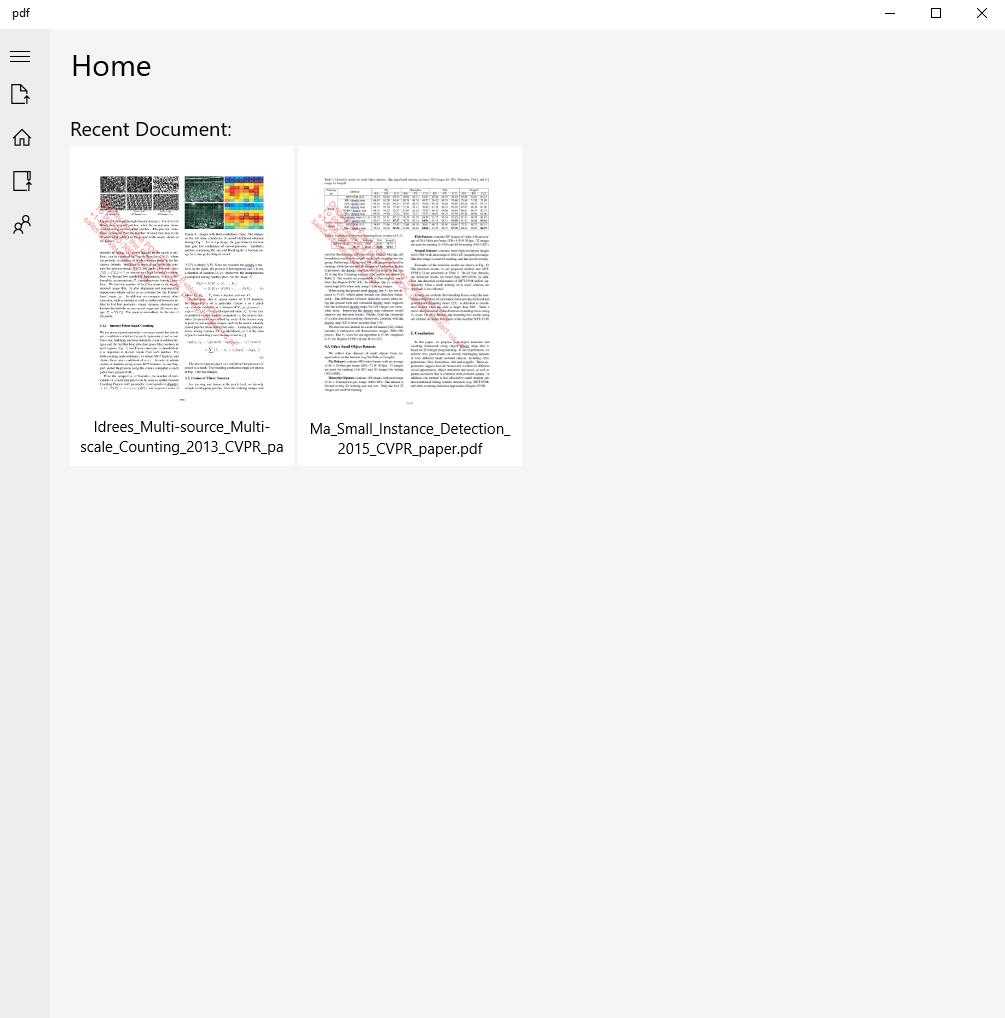
侧边栏打开,可选择打开新的pdf文件,返回主页面,打开本地生词本,登录等操作~
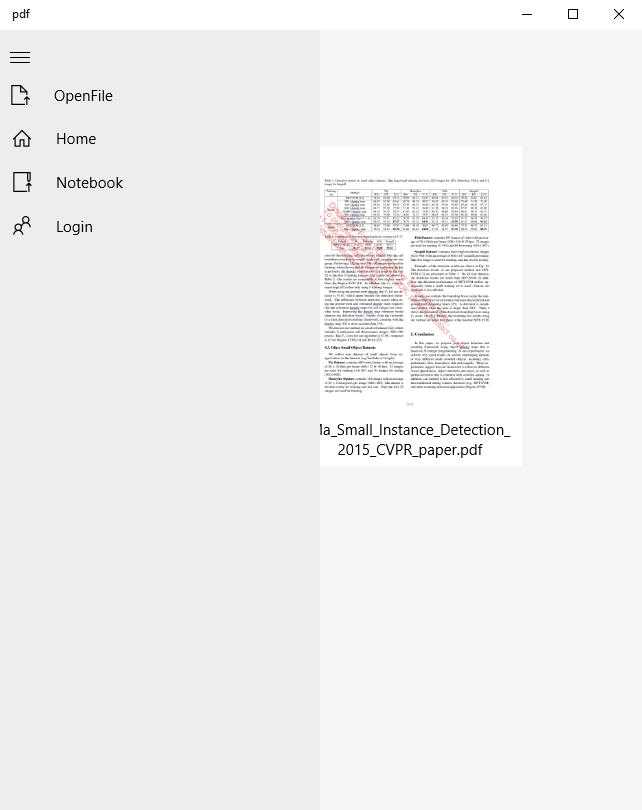
可以点击侧边栏OpenFile打开新的pdf文件,也可以通过点击最近打开的pdf文件的方式打开~
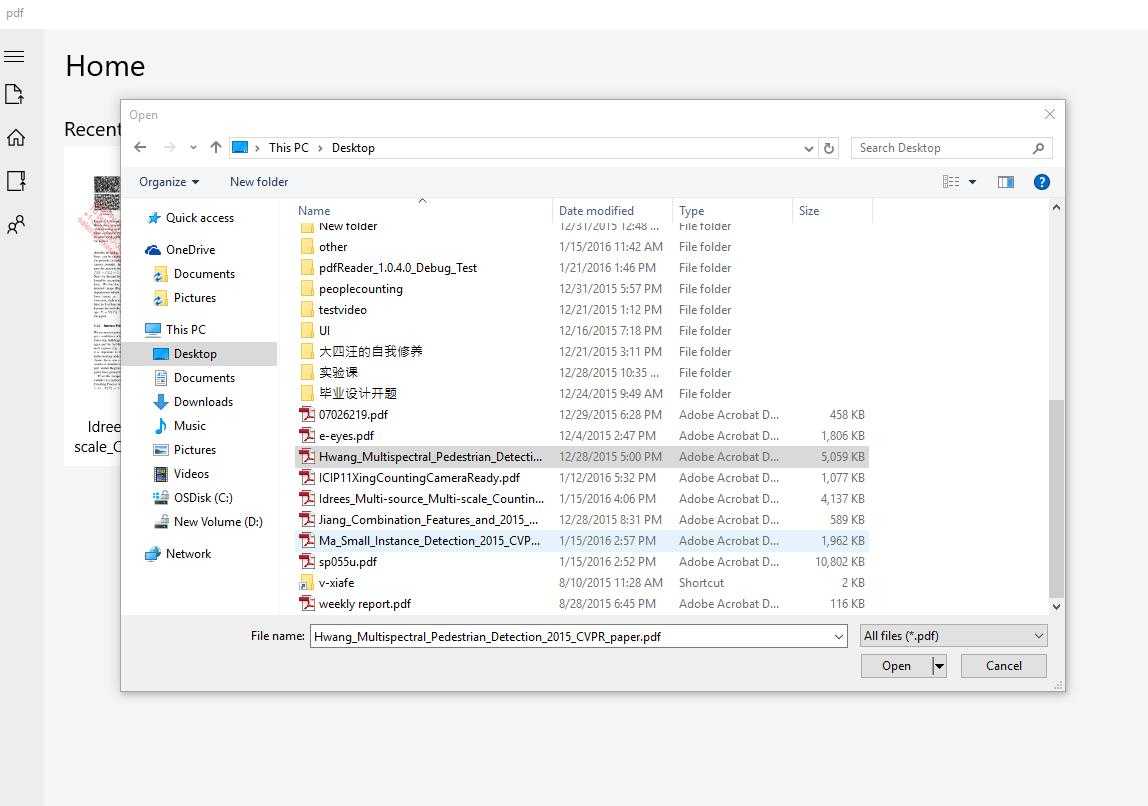
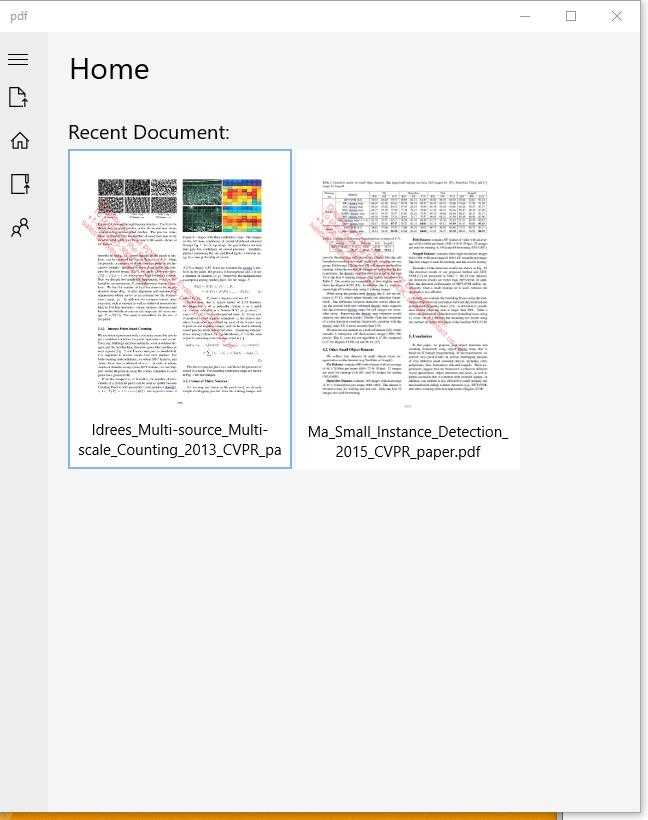
点击Notebook可以打开本地生词本,本地数据库存储的生词会以卡片的形式排列,这个布局是自适应的~
单词卡片仅显示单词,音标,简略释义,单词卡片左下角“delete”按钮支持从数据库删除改词,右上角的“----”支持隐藏当前卡片~
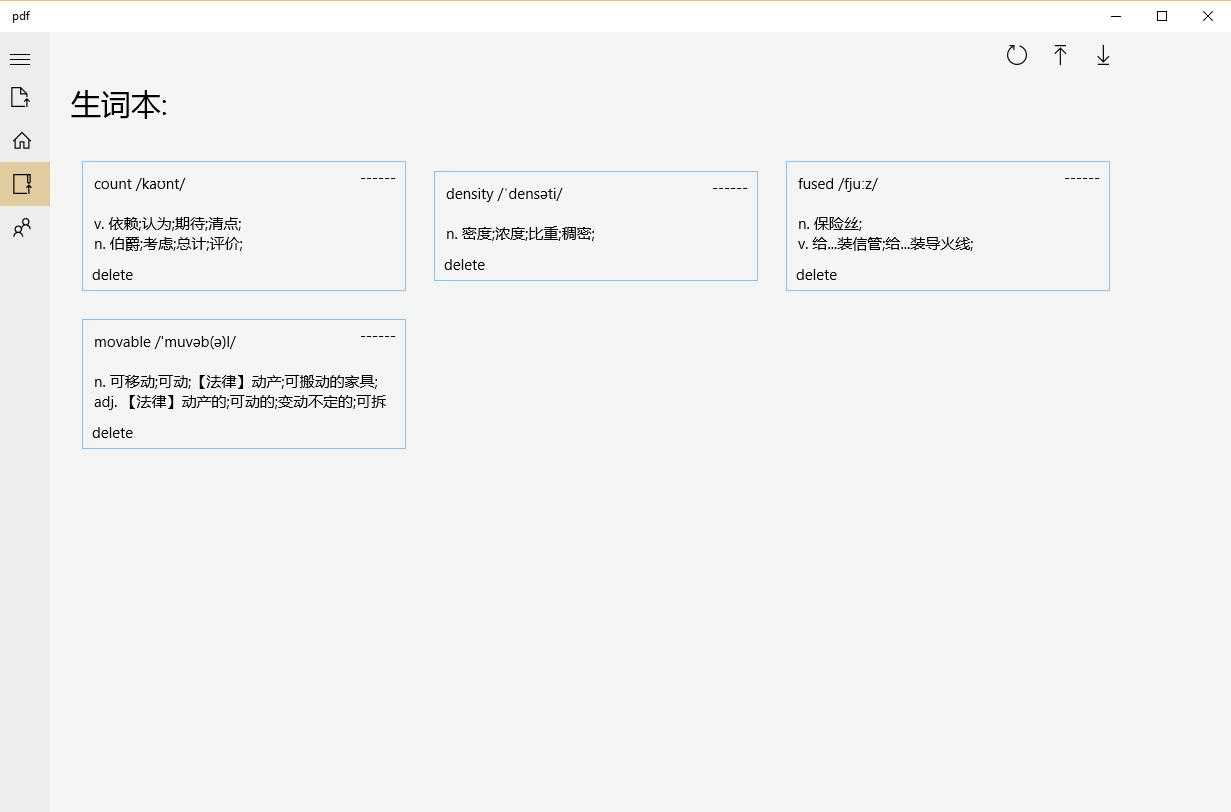
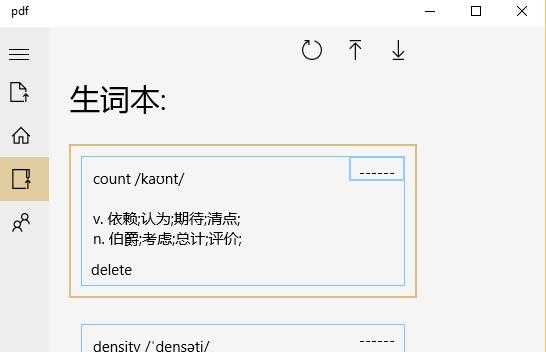
左上角三个图标按钮支持刷新当前页面,上传生词列表,同步生词列表,已实现不同客户端生词的同步~这个操作会提醒先登录,登陆界面同时展示如下~
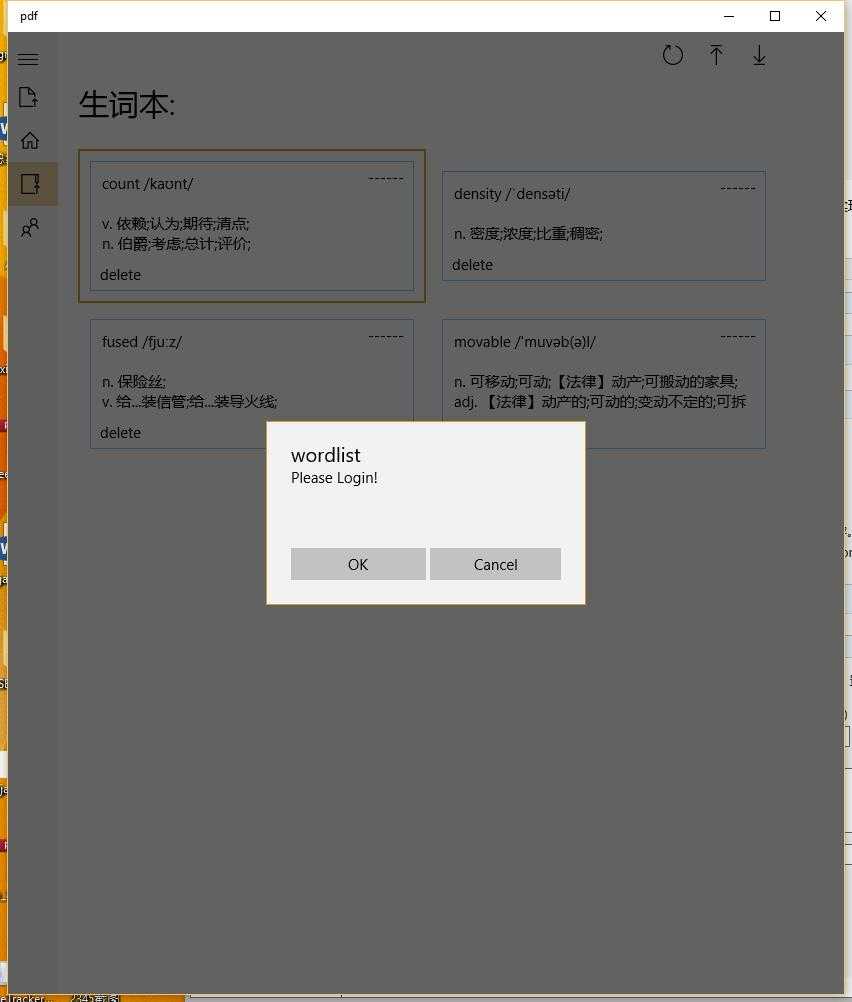
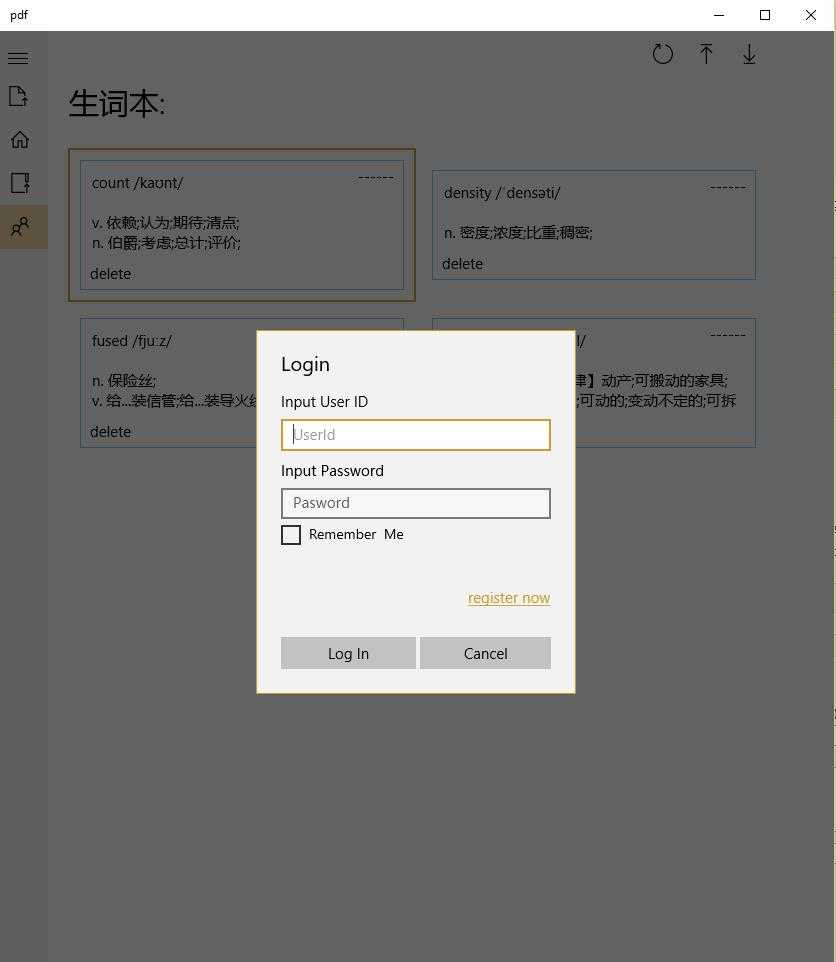
成功登陆之后就可以进行同步生词本的操作了~
(bug修复中)
打开pdf进入阅读界面,是一个正常的pdf阅读器界面,支持页面的缩放,页码的跳转,单词的查找操作,点击Add可以打开新的pdf,点击close可以关闭当前pdf并跳转到主页面,点击全屏可隐藏导航~
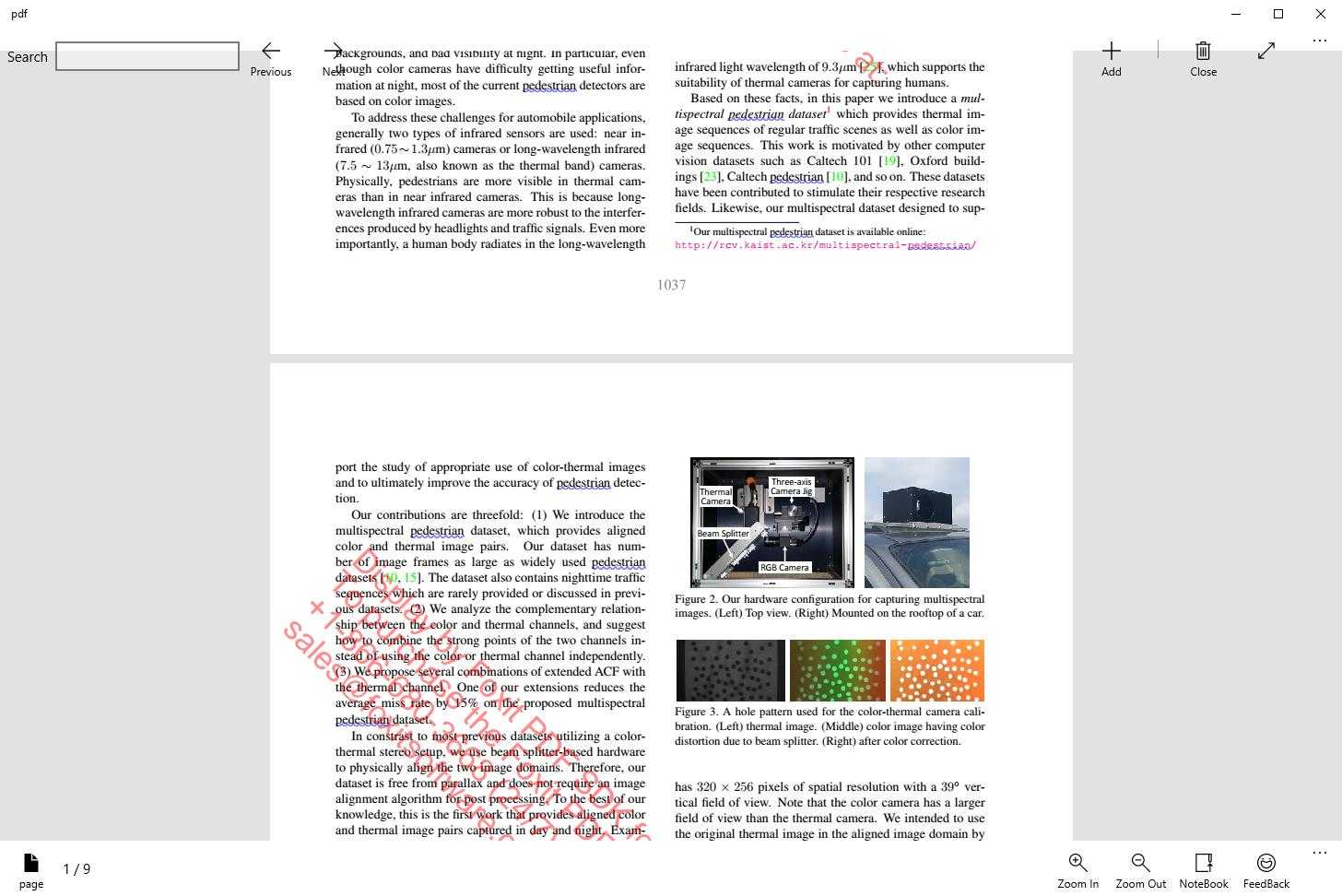
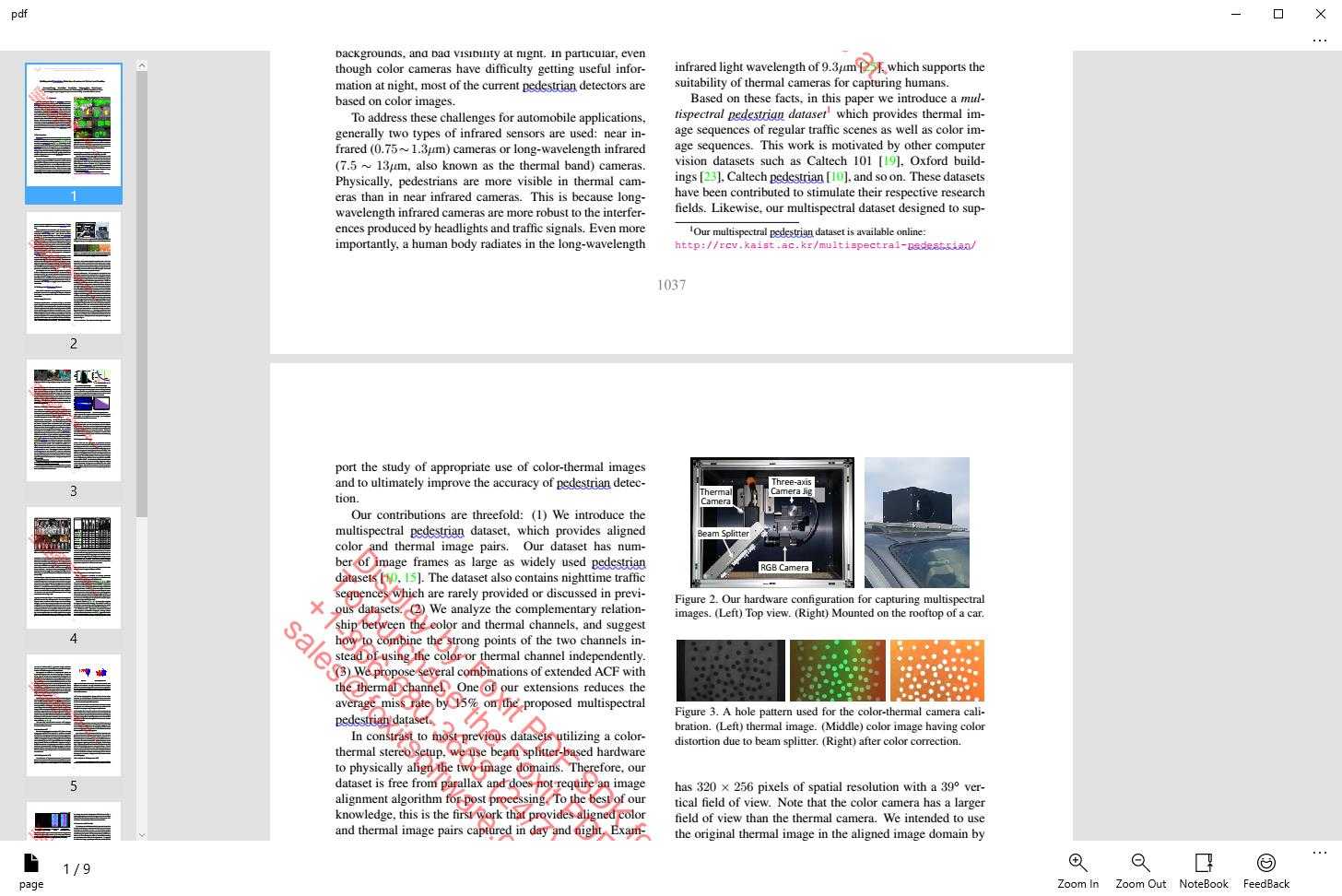
点击Notebook可在侧边打开缓存生词本,显示在当前页和前后页上出现的数据库内存储的词和缓存的词;生词卡片上添加more按钮,点击可显示完整释义~
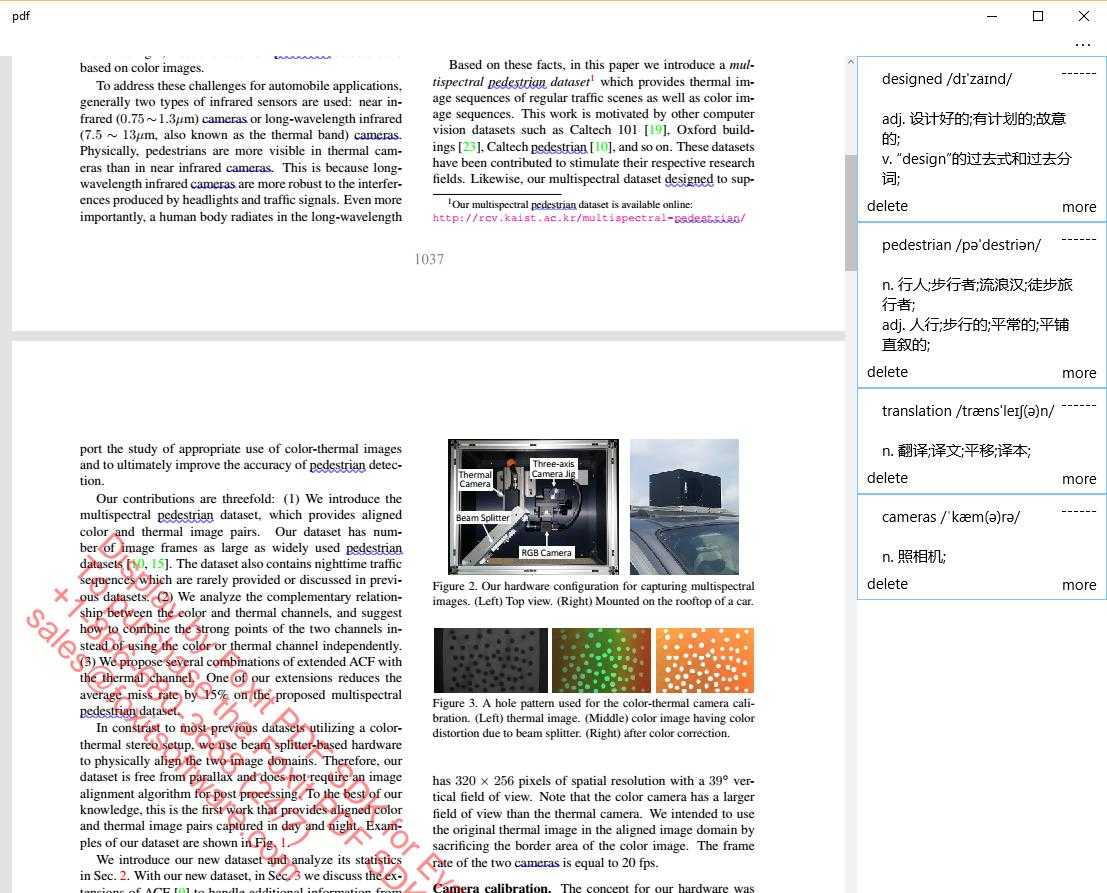
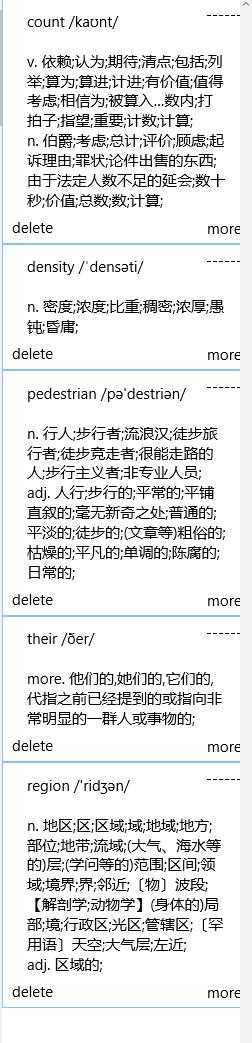
阅读界面上的pageview,pdfview和notebookview均支持下滑条操作~
pdf查询过的词会出现下划线标注,点击一个词语,会查询词义并弹框显示~
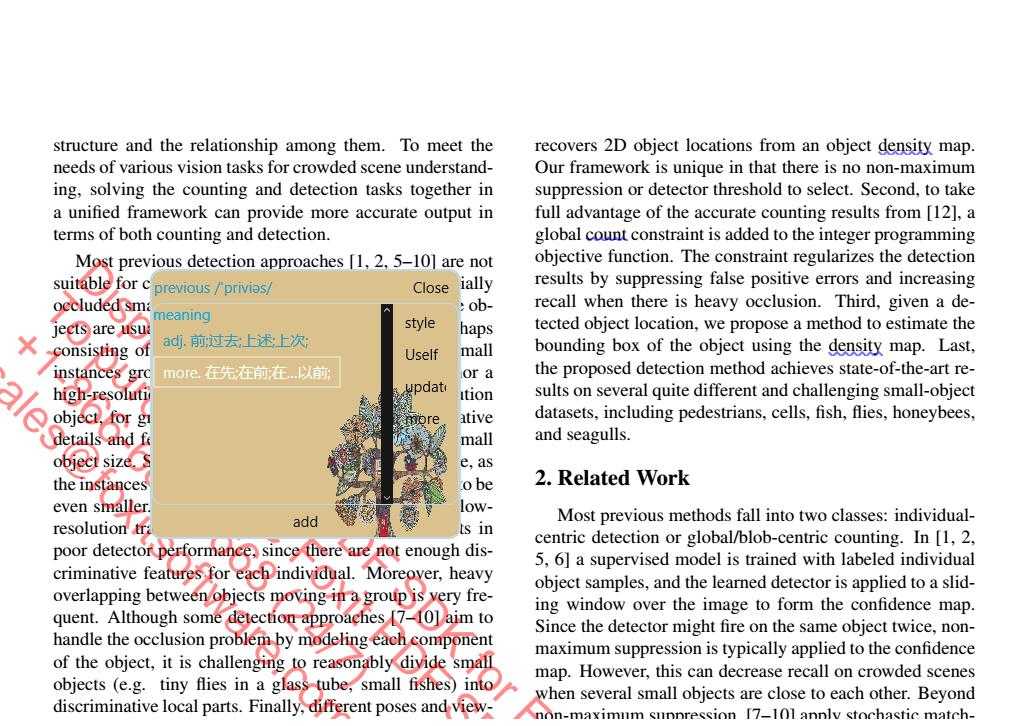
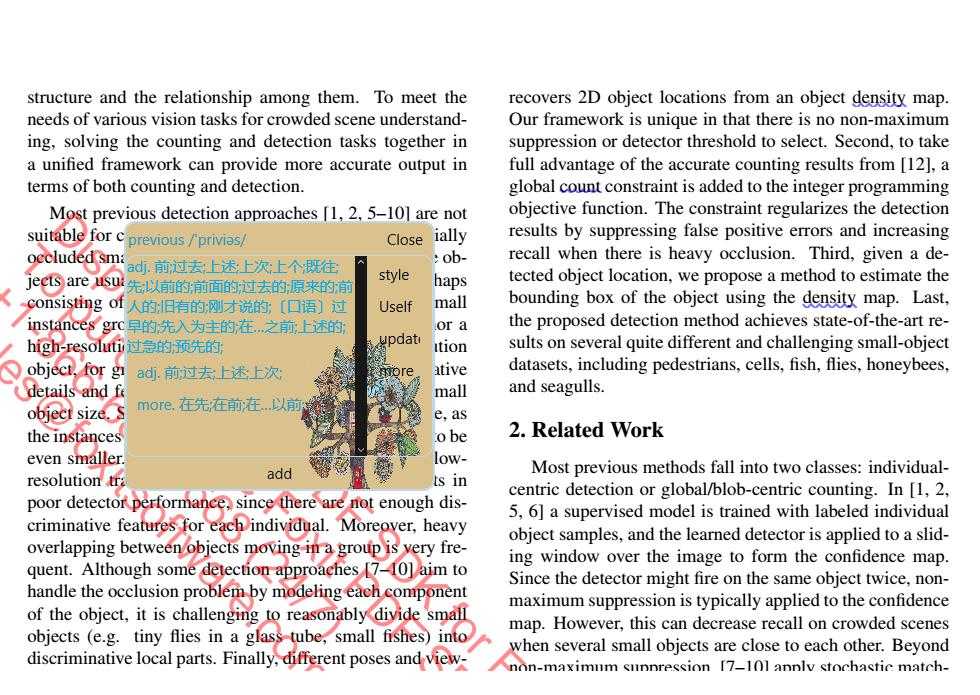
关于弹窗的具体用法,见博客 http://www.cnblogs.com/legs/p/5040416.html,后来重写了Uself按钮的实现,见http://www.cnblogs.com/legs/p/5087373.html,不赘述~
标签:
原文地址:http://www.cnblogs.com/legs/p/5149065.html